Waar kun je gratis Spotify-afbeeldingen voor afspeellijsten krijgen?
Het maken van aangepaste afspeellijsten is een van de belangrijkste voordelen van een Spotify Premium-abonnement. Hoewel de inhoud van de afspeellijst cruciaal is, is de visuele aantrekkingskracht van de afspeellijst net zo belangrijk. Het toevoegen van een opvallende afbeelding kan de gebruikerservaring verbeteren en een merkidentiteit voor uw afspeellijst creëren. Echter vinden Spotify-afbeeldingen voor afspeellijsten kan een uitdaging zijn. In dit artikel onderzoeken we waar je gratis Spotify-afbeeldingen voor je afspeellijsten kunt vinden en bespreken we juridische overwegingen bij het gebruik van afbeeldingen.
Inhoudsopgave Deel 1. Waarom Spotify Playlist Covers gebruiken?Deel 2. Waar vind je gratis geweldige Spotify-afspeellijstcovers?Deel 3. Hoe voeg ik een omslagafbeelding voor een afspeellijst toe op Spotify?Deel 4. Juridische overwegingen bij het gebruik van afbeeldingen op Spotify-afspeellijstenDeel 5. Hoe luister je onbeperkt naar Spotify Music?Deel 6. Conclusie
Deel 1. Waarom Spotify Playlist Covers gebruiken?
Waarom heb je Spotify-afbeeldingen nodig voor afspeellijsten? De foto van door gebruikers gemaakte afspeellijsten is standaard een vierkant met de kunst van de eerste vier albums op de afspeellijst. Maar breng je Spotify-afspeellijsten tot leven met aangepaste albumhoezen. Laten we het hebben over het maken van aangepaste illustraties voor uw Spotify-afspeellijsten.
1. Belang van visuele branding
Visual branding speelt een cruciale rol bij het creëren van een herkenbare en gedenkwaardige identiteit voor je afspeellijst. Door een consistente afbeelding op al uw afspeellijsten op te nemen, kunt u een samenhangend merk creëren en uw afspeellijsten laten opvallen tussen een zee van andere afspeellijsten. Dit kan u helpen meer volgers te krijgen en de algehele zichtbaarheid van uw afspeellijsten te vergroten.
2. Visuele aantrekkingskracht op gebruikers
Gebruikers voelen zich van nature aangetrokken tot visuele inhoud, en het opnemen van een opvallende afbeelding kan hun aandacht trekken en hen aanmoedigen om op uw afspeellijst te klikken. Op een drukbezocht platform als Spotify kan een aantrekkelijke afbeelding je afspeellijst aantrekkelijker maken en helpen opvallen tussen andere.
3. Verbetert de gebruikerservaring
Een geweldige afbeelding kan de gebruikerservaring verbeteren en het voor gebruikers gemakkelijker maken om door uw afspeellijsten te navigeren. Met een duidelijke en visueel aantrekkelijke afbeelding kunnen gebruikers uw afspeellijst snel identificeren en de inhoud vinden waarnaar ze op zoek zijn. Het kan het ook gemakkelijker maken om je afspeellijst te herkennen als deze wordt weergegeven in zoekresultaten of aanbevelingen.
Deel 2. Waar vind je gratis geweldige Spotify-afspeellijstcovers?
Er zijn verschillende bronnen van gratis Spotify-afbeeldingen voor afspeellijsten, zoals afbeeldingen met een CC-licentie, afbeeldingen uit het publieke domein, websites met stockfoto's met gratis afbeeldingen en persoonlijke fotografie. Lees de gebruiksvoorwaarden aandachtig door en kies afbeeldingen die aansluiten bij uw merk en boodschap.
1. Creative Commons-gelicentieerde afbeeldingen
Creative Commons (CC) is een non-profitorganisatie die makers gratis juridische hulpmiddelen biedt om hun werk met anderen te delen. Met CC-licenties kunnen makers toestemming geven aan anderen om hun werk onder bepaalde voorwaarden te gebruiken, zoals toekenning of niet-commercieel gebruik. U kunt CC-gelicentieerde afbeeldingen vinden op verschillende platforms, zoals Flickr, Google Afbeeldingen en Wikimedia Commons.
2. Afbeeldingen in het publieke domein
Afbeeldingen in het publieke domein zijn werken die niet door het auteursrecht zijn beschermd of waarvan het auteursrecht is verlopen. Dit betekent dat iedereen ze voor elk doel kan gebruiken zonder toestemming of toeschrijving. Afbeeldingen in het publieke domein zijn te vinden op platforms zoals Pixabay, Unsplash en Pexels.
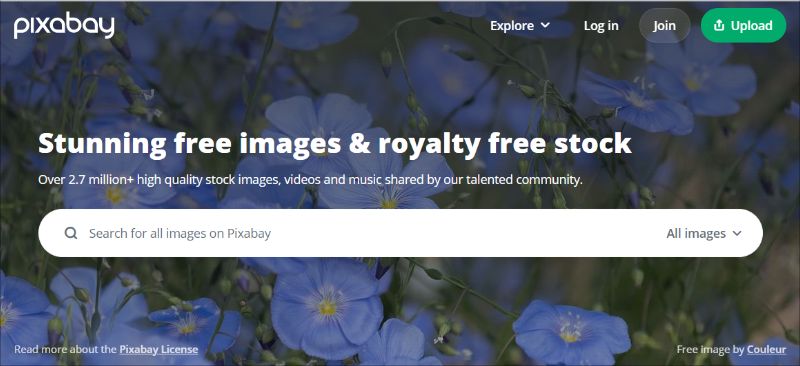
3. Stock Photo-websites met gratis afbeeldingen
Sommige stockfotowebsites bieden een selectie van gratis afbeeldingen die u voor persoonlijke of commerciële doeleinden kunt gebruiken, zoals Spotify-afbeeldingen voor afspeellijsten. Enkele voorbeelden van deze websites zijn Pex StockSnap, Pinterest, Burst by Shopify en Freepik. Het is echter belangrijk om de licentieovereenkomst zorgvuldig te lezen om er zeker van te zijn dat u zich aan de gebruiksvoorwaarden houdt.
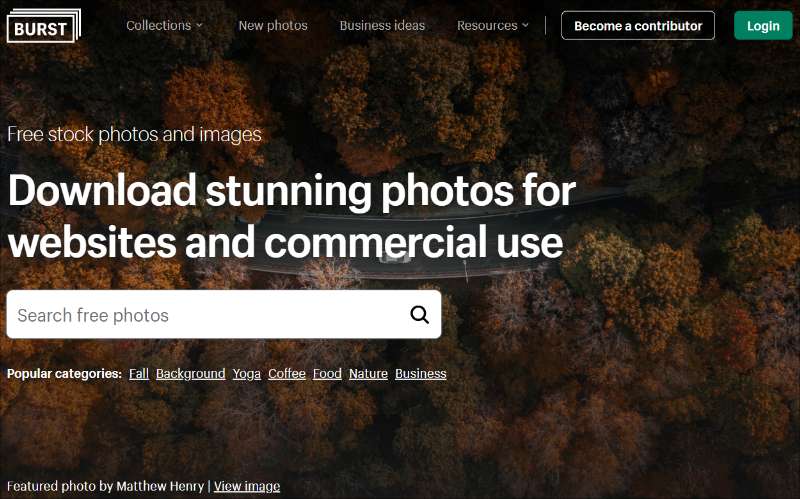
4. Persoonlijke fotografie
Je kunt ook je eigen afbeeldingen maken om te gebruiken in je Spotify-afspeellijsten. Als je talent hebt voor fotografie of grafisch ontwerp, kun je unieke en aangepaste afbeeldingen maken die het thema of de sfeer van je afspeellijst weerspiegelen. Deze optie zorgt er ook voor dat u het volledige eigendom en de controle heeft over de gebruikte afbeeldingen.
Deel 3. Hoe voeg ik een omslagafbeelding voor een afspeellijst toe op Spotify?
Het uploaden van afbeeldingen naar je Spotify-afspeellijst is eenvoudig en het is belangrijk om de juiste afbeelding te kiezen die aansluit bij je merk en boodschap. Zorg ervoor dat de afbeelding de juiste grootte en opmaak heeft en overweeg een consistente afbeelding te gebruiken voor al je afspeellijsten om een herkenbare merkidentiteit vast te stellen.
Afbeeldingen uploaden naar Spotify
Nadat je de Spotify-afbeeldingen hebt geselecteerd voor de gewenste afspeellijsten, kun je ze uploaden door deze stappen te volgen:
Op mobiele app:
- Open de Spotify-app op uw mobiele apparaat en navigeer naar de afspeellijst waaraan u de afbeelding wilt toevoegen.
- Klik op het pictogram met de drie stippen om toegang te krijgen tot de afspeellijstopties.
- Selecteer "Bewerken" en klik op de afbeelding van de afspeellijst.
- Kies de afbeelding die u vanaf uw apparaat wilt uploaden.
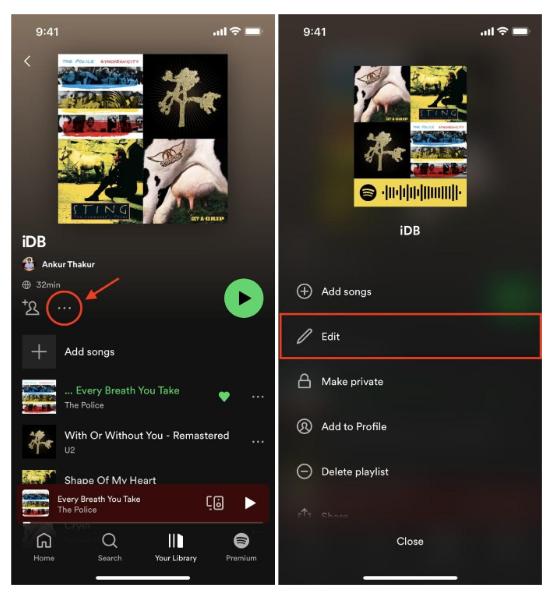
Op Mac, pc en internet:
- Open Spotify en zoek het album waarvan je de hoes wilt wijzigen.
- Klik op het pictogram met drie stippen op de afspeellijsten en selecteer "Details bewerken".
- Upload de cover van de afspeellijst en klik vervolgens op "Opslaan".
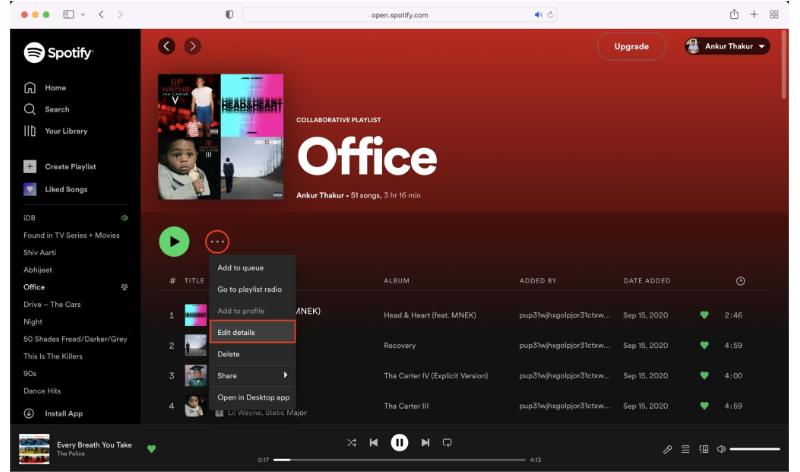
Het formaat en de opmaak van afbeeldingen wijzigen
Spotify raadt aan dat afspeellijstafbeeldingen minimaal 640 x 640 pixels groot zijn en in JPEG of PNG-indeling. Als uw afbeelding groter is, kunt u deze verkleinen met behulp van fotobewerkingssoftware of online tools. Zorg er bij het wijzigen van het formaat van de afbeelding voor dat u de beeldverhouding behoudt om vervorming te voorkomen.
Tips voor het kiezen van de juiste afbeeldingen
Hieronder vindt u enkele tips voor het kiezen van de juiste afbeelding voor uw Spotify-afspeellijst:
- Kies een afbeelding die het thema of de sfeer van je afspeellijst weergeeft.
- Overweeg een consistent beeld te gebruiken voor al je afspeellijsten om een merkidentiteit vast te stellen.
- Gebruik geen auteursrechtelijk beschermde afbeeldingen of afbeeldingen die in strijd zijn met de gebruiksvoorwaarden van Spotify.
- Gebruik afbeeldingen van hoge kwaliteit die visueel aantrekkelijk en gemakkelijk te herkennen zijn.
Deel 4. Juridische overwegingen bij het gebruik van afbeeldingen op Spotify-afspeellijsten
Het is belangrijk om de auteursrechtwetgeving te begrijpen en afbeeldingen op de juiste manier toe te schrijven wanneer u ze op uw Spotify-afspeellijsten gebruikt. Als u een afbeelding wilt gebruiken die niet is gelicentieerd onder Creative Commons, moet u toestemming vragen aan de eigenaar van het auteursrecht en aan hun vereisten voldoen. Door deze juridische overwegingen te volgen, kunt u ervoor zorgen dat u afbeeldingen op uw Spotify-afspeellijsten op een verantwoorde en legale manier gebruikt.
Auteursrecht begrijpen
Auteursrecht beschermt de originele werken van makers, inclusief afbeeldingen. Het is belangrijk om de basisprincipes van het auteursrecht te begrijpen om ervoor te zorgen dat u geen inbreuk maakt op de rechten van iemand anders wanneer u afbeeldingen op uw Spotify-afspeellijsten gebruikt. Over het algemeen is het illegaal om auteursrechtelijk beschermde afbeeldingen te gebruiken zonder toestemming van de eigenaar van het auteursrecht.
Correcte toewijzing van afbeeldingen
Als u afbeeldingen gebruikt die zijn gelicentieerd onder Creative Commons of andere open licenties, moet u voldoen aan de vereisten voor correcte toeschrijving. Dit kan het verstrekken van een link naar de originele bron zijn of het vermelden van de maker van de afbeelding. Correcte toeschrijving is niet alleen vereist door de voorwaarden van de licentie, maar toont ook respect voor het werk van de maker.
Toestemming vragen aan de eigenaar van het auteursrecht
Als u een afbeelding wilt gebruiken die niet is gelicentieerd onder Creative Commons of in het publieke domein, moet u toestemming vragen aan de eigenaar van het auteursrecht. Dit kan inhouden dat u rechtstreeks contact opneemt met de maker of een licentieservice gebruikt. Houd er rekening mee dat sommige afbeeldingen mogelijk niet beschikbaar zijn voor commercieel gebruik en dat de auteursrechteigenaar mogelijk betaling of andere voorwaarden voor gebruik vereist.
Deel 5. Hoe luister je onbeperkt naar Spotify Music?
Maak je geen zorgen als je hebt gemerkt dat de omslag van Spotify-afbeeldingen voor afspeellijsten niet meteen is gewijzigd. Het kan tot 24 of zelfs 48 uur duren voordat Spotify het heeft bijgewerkt. Je kunt Spotify-muziek downloaden om offline te luisteren en Spotify-afspeellijsten delen zodra je een upgrade naar een premium-account hebt uitgevoerd. Maar hoe kun je gedownloade muziek van Spotify behouden na het opzeggen van Premium? Om Spotify-nummers naar uw apparaat te downloaden, kunt u de AMuziekSoft Spotify Music Converter.
AMuziekSoft Spotify Music Converter is een stukje software waarmee Spotify-gebruikers Spotify-muziekbestanden kunnen downloaden en converteren naar MP3-, M4A-, WAV- en FLAC-formaten. Zij die dat willen luister offline naar Spotify-muziek, op apparaten die de Spotify-app niet ondersteunen, of op platforms die niet compatibel zijn met de streamingdienst, de voorkeur geven aan het programma.
Een van AMusicSoft Spotify Music ConverterDe belangrijkste voordelen van Spotify zijn de mogelijkheid om de DRM-beveiliging (Digital Rights Management) van Spotify-muziek te verwijderen, waardoor gebruikers de gedownloade nummers vrijelijk en zonder beperking kunnen delen en gebruiken. Tijdens het conversieproces behoudt het programma ook de originele audiokwaliteit van de Spotify-tracks, waardoor wordt gegarandeerd dat de gedownloade bestanden dezelfde kwaliteit hebben als de originelen. Na de conversie blijven de ID3-tags behouden.
AMuziekSoft Spotify Music Converter is eenvoudig te gebruiken, met een eenvoudige en duidelijke interface waarmee gebruikers snel Spotify-tracks kunnen downloaden en converteren. De app maakt ook batchconversie mogelijk, waardoor gebruikers meerdere Spotify-tracks tegelijk kunnen converteren.
Download gratis Download gratis
Volg deze stappen om Spotify-muziek naar MP3 te converteren:
- Open het AMusicSoft-programma en sleep de bestanden van Spotify naar het hoofdvenster. U kunt Spotify-podcasts, afspeellijsten, albums en nummers toevoegen.

- Ga naar het voorkeurenpictogram en selecteer de uitvoermap en een geschikt uitvoerformaat.

- Klik ten slotte op de knop Converteren en wacht tot de conversie is voltooid.

Deel 6. Conclusie
Kortom, Spotify-afbeeldingen voor afspeellijsten kunnen de visuele aantrekkingskracht en gebruikerservaring van afspeellijsten verbeteren. Er zijn verschillende bronnen van gratis afbeeldingen beschikbaar, zoals afbeeldingen met Creative Commons-licentie, afbeeldingen uit het publieke domein, stockfotowebsites met gratis afbeeldingen en persoonlijke fotografie. Het is belangrijk om afbeeldingen te kiezen die aansluiten bij uw merk en boodschap en om juridische overwegingen te volgen, zoals het begrijpen van de auteursrechtwetgeving, de juiste toekenning van afbeeldingen en het vragen van toestemming aan auteursrechteigenaren.
Als u op zoek bent naar een manier om uw Spotify-ervaring nog verder te verbeteren, kunt u overwegen om te gebruiken AMuziekSoft Spotify Music Converter. Met deze software kunt u Spotify-nummers en afspeellijsten downloaden en converteren naar verschillende audioformaten, zodat u offline naar uw favoriete muziek kunt luisteren, op elk apparaat, zonder enige beperking. Met AMusicSoft Spotify Music Convertertil je Spotify-afspeellijsten naar een hoger niveau en geniet altijd en overal van je muziek.
Mensen Lees ook
- Spotify VS Napster: verschil dat u moet weten
- Hoe start je een Spotify-groepssessie zonder Premium?
- Hoe voeg ik nummers toe aan een gezamenlijke Spotify-afspeellijst?
- Tips voor het oplossen van Spotify Willekeurige uitlogfout
- Kun je Fitbit Charge 4 gebruiken om Spotify zonder telefoon te spelen?
- Hoe afspeellijsten op Spotify te herstellen? Krijg hier tips!
- Tips over hoe je gratis en onbeperkt naar Spotify offline kunt luisteren
- Shuffle uitschakelen op Spotify iPhone en Android
Robert Fabry is een fervent blogger en een enthousiasteling die dol is op technologie. Misschien kan hij je besmetten door wat tips te delen. Hij heeft ook een passie voor muziek en heeft voor AMusicSoft over deze onderwerpen geschreven.